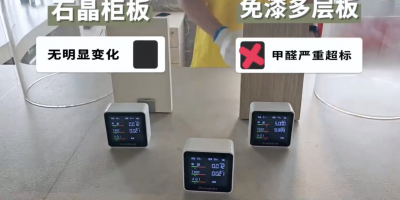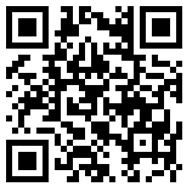那么有沒有一種方案能讓我們遠程就完成改稿等工作,盡量減少臨時加班的痛苦呢?向日葵遠程控制就是一個不錯的選擇。
使用向日葵遠程控制,我們不僅僅可以在家遠控公司工作站主機進行改稿、大文件導出和進行高性能AI生成素材;還可以在外出拍攝任務時快速回傳素材并完成剪輯,同時還不會受限于身邊設備的性能瓶頸,高效率的完成各項工作。

就在最近,向日葵還發布了新版本“向日葵16”,該版本搭載了不少新功能,可以幫助設計師朋友們更好的遠程完成工作,提升效率,這里我們就來了解一下。
性能進一步增強:改圖剪輯不卡頓,色彩反饋真實
本次大版本更新,向日葵16實現了全方位的性能升級,讓遠程桌面打開更快、延遲更低。

全新的高性能模式不僅即將支持最高8K60幀和4K144幀,AI畫質增強也將加入,讓畫面細節更加清晰細膩。
同時,向日葵的看家本事也沒丟:支持4:4:4真彩模式、支持數位板壓感映射、支持跨系統遠控,尤其是支持macOS被控,可實現Windows運行mac應用。
總的來說,使用向日葵16進行遠程設計改圖、剪視頻可以做到體驗流暢不卡頓、畫面色彩還原真實、操作絲滑如本地,讓設計師朋友的遠程工作體驗不打折。
增加“超級桌面”:無縫遠控,如同本地開啟生產力軟件
傳統的遠程控制始終存在一個“遠控窗口”,多多少少讓我們會有點不習慣,而這次向日葵16增加的“超級桌面”功能則解決了這一問題。

超級桌面可將遠程被控電腦的應用,直接映射到本地主控電腦桌面上,像本地一樣開PR、PS、Blender等生產力工具軟件,觸感無延遲。
目前向日葵16超級桌面功能面向瓜子會員及免費用戶限時開放免費體驗:大家只需安裝向日葵16,登錄后點擊頂部文字鏈接即可一鍵領取。

“小K”文件閃傳:告別繁瑣操作,輕松同步素材
設計師遠程工作,必然涉及素材文件的大量傳輸,這一步的操作如果能進行簡化,那么效率自然大大提升。
現在,向日葵16全新上線“小K”,支持閃傳文件功能。

我們只需將文件拖拽到懸浮窗,即可將文件發送到另一臺電腦,無需再打開遠程桌面或進入文件傳輸界面,并且全程都在本地操作,無需第三方傳輸軟件上傳下載,操作更便捷高效。
“成為副屏”:屏幕不夠用?找一臺筆記本就行
干設計的都懂一個道理,那就是屏幕多多益善,主操作界面一個屏,調色盤、素材瀏覽器等最好是在另一個屏幕上,這樣工作起來才足夠順手。
但有時在家干活沒有多屏條件,這時候如果我們有一個暫時不用的筆記本或者平板電腦,那么完全可以將其作為副屏來使用。

向日葵16上線的“成為副屏”功能就支持將身邊的設備變為主機的擴展屏幕,我們只需要點擊向日葵軟件設備右側的 <成為副屏> 按鈕,等待系統建立連接即可。

連接成功后,主控端界面會顯示 “已開啟副屏” 提示;此時,被控端屏幕內容將實時投射到主控端,可作為擴展顯示器使用。
本次向日葵16的更新,對于設計師朋友來說是一個不錯的福音,這些新功能完全可以幫助我們更好的遠程完成設計工作,效率提升意味著糟心工作對我們個人休息時間占用的減少,同時業務能力的增強也會帶來潛在的升職加薪。
最后建議大家不妨就把向日葵16作為一種日常的遠程工具,會很好用的。
目前,向日葵16已經正式上線向日葵官網,各大應用商店陸續上架中,歡迎大家搜索“貝銳向日葵”下載升級,體驗上述全新功能!